利用CorelDRAW矫正图像

来源:CorelDRAW中文官网
在拍摄过程中,由于手抖或角度的问题,拍摄的照片可能会出现倾斜问题,在CorelDRAW X7软件中给我们提供了一些方法来
选中一个位图图像。我们可以看到这张位图的海平面是呈斜线形状的。

单击位图,执行“位图”→“矫正图像”命令。
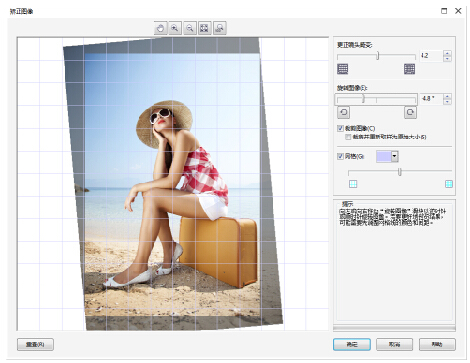
矫正图像对话框
更正镜头畸变
对于包含相机镜头失真或镜头畸变的相片,您可以修正两种类型的镜头畸变(桶形畸变和枕形畸变),这两种畸变使相片中的直线变弯。桶形畸变使相片看上去像是从中心往外推出。枕形畸变则使相片看上去像是从中心往里推入,向左移动滑块以更正桶形畸变,向右移动滑块以更正枕形畸变。
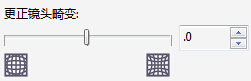
旋转和预览
使用矫正图像对话框,可以通过移动滑块或输入旋转角度来旋转图像。可以指定一个 -15 度到 15 度的自定义旋转角度。
可以使用预览窗口动态预览所做调整。如果要在矫正前更改图像的方向,则可以通过顺时针和逆时针将图像旋转 90 度开始调整。
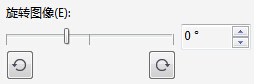
预览窗口中将启用显示网格以帮助您矫正图像。通过控制网格的单元格大小可以进行更加精确的调整。要增强网格相对于图像颜色的对比度,可以更改网格的颜色。如果想预览不带网格线的最终结果,也可以隐藏该网格。另外,您可以在预览窗口中缩放和平移图像以评估结果。
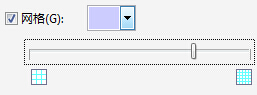
裁剪
默认情况下,矫正后的图像将被裁剪到预览窗口中显示的裁剪区域中。最终图像与原始图像具有相同的纵横比,也可以通过禁用裁剪然后使用裁剪工具在图像窗口中裁剪该图像以某个角度生成图像。
启用“裁剪图像”复选框后,将对旋转的图像进行修剪以保持原始图像的纵横比,但是尺寸较小修剪图像显示以外的区域将会被隐藏。如果您要保留原始图像的宽度和高度,请启用“裁剪并重新取样为原始大小”复选框,重新取样最终图像。
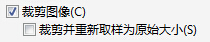

左图为裁剪图像之后尺寸变小效果图 右图为对图像进行裁剪并从新采样保留图像原始宽高效果图
献血公益广告语大全...







